Laadige alla MP3 Skype Recorder, rakendades mõnda kiiret sammu
- Skype peab olema installitud, enne kui saate oma seadmesse vestlust salvestada.
- MP3 Skype Recorder on parim saadaolev Skype MP3-salvesti.
- Veenduge, et teil oleks salvestatud Skype'i kõnede salvestamiseks piisavalt kettaruumi.
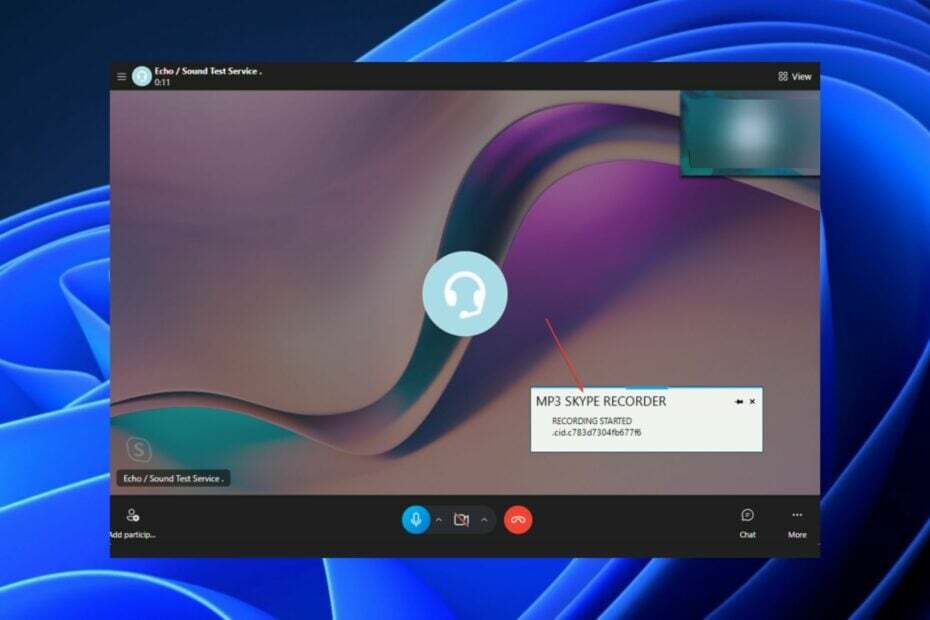
XINSTALLIMINE Klõpsates ALLALAADIMISE FAILIL
- Laadige alla Restoro PC Repair Tool mis on kaasas patenteeritud tehnoloogiatega (patent olemas siin).
- Klõpsake Alusta skannimist et leida Windowsi probleeme, mis võivad arvutiprobleeme põhjustada.
- Klõpsake Parandage kõik arvuti turvalisust ja jõudlust mõjutavate probleemide lahendamiseks.
- Restoro on alla laadinud 0 lugejad sel kuul.
Skype'il on sisseehitatud funktsioon, mis võimaldab kasutajatel kõnesid salvestada, kuid see salvestab salvestuse videona; te ei saa välja võtta ainult MP3.
Õnneks on paar kolmanda osapoole tarkvara, mida saate kasutada Skype'i MP3-salvestina Androidi, Maci või Windowsi jaoks. Sa saad ka juurdepääs Skype'ile veebibrauserite kaudu või laadige see alla rakendusena.
Mis on MP3 Skype'i salvesti?
Skype'i MP3-salvesti erineb oluliselt sellest Skype'i kõneposti funktsioon mis võimaldab jätta eelsalvestatud sõnumeid. Seda tüüpi salvesti võimaldab salvestada Skype'i kaudu peetud helivestlusi.
Maci jaoks on mitu Skype'i MP3-salvestit, mida saate kasutada koosoleku heli salvestamiseks. Siin on mõned parimad alternatiivid:
- iFree Skype'i salvesti
- VOIP-kõnede salvestaja
- CallGraph Skype'i salvesti
- TalkHelperi kõnesalvesti
- Enfold Skype'i salvesti
MP3 Skype Recorder on parim, kuid ka teised on suurepärased alternatiivid.
Kuidas salvestada Skype'i salvestist MP3-vormingus?
Enne kõnede salvestamist peaksite tegema mõned toimingud.
- Veenduge, et Skype oleks võimaluse korral uusimas versioonis installitud.
- Veenduge, et teil oleks salvestise salvestamiseks piisavalt kettaruumi.
- Veenduge, et teil oleks stabiilne ja tugev Interneti-ühendus, et vältida a Skype'i võrguseadete viga.
Pärast kõigi ülaltoodud kontrollide tegemist järgige allolevaid samme, et salvestada Skype'i salvestis MP3-vormingus.
1. Laadige alla ja installige MP3 Skype'i salvesti
- Navigeerige MP3 Skype Recorderi allalaadimise veebisait ja klõpsake nuppu Tasuta allalaadimised nuppu.
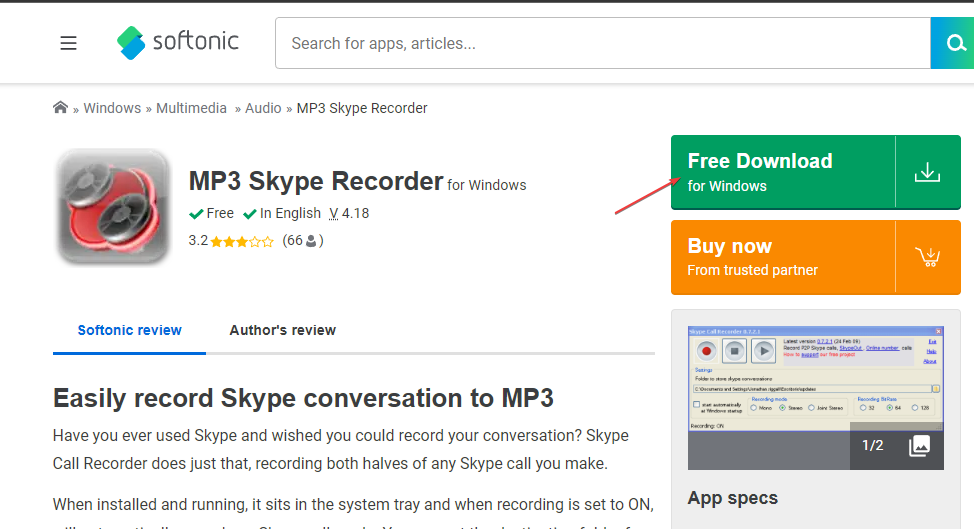
- Klõpsake Tasuta allalaadimine arvutisse ja oodake, kuni protsess on lõppenud.

- Avatud File Explorer vajutades nuppu Windows + E võtmed. Vaikimisi peaks fail olema failis Allalaadimised kausta.
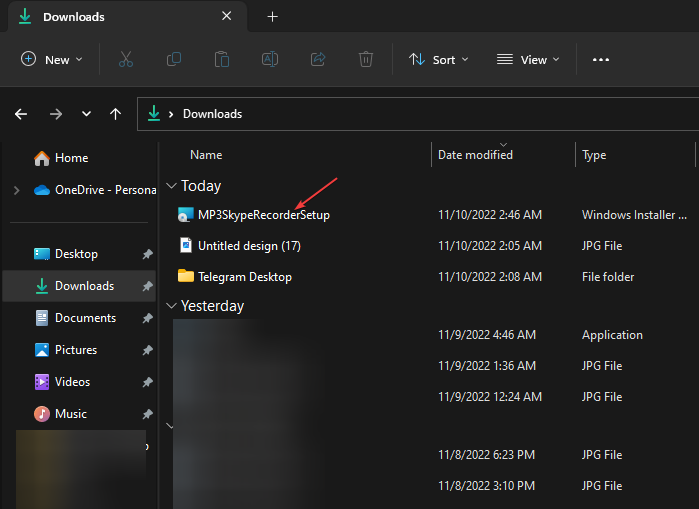
- Topeltklõpsake ikooni MP3SkypeRecorderi seadistamine faili.
- Märkige ruut Ma luban litsentsilepingu tingimusi, seejärel klõpsake nuppu Installige nuppu.
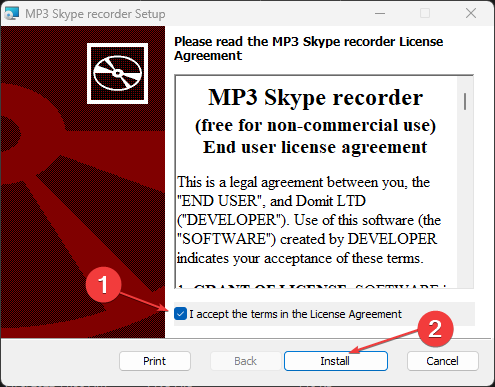
- Oodake, kuni installimine on lõpule viidud, ja klõpsake nuppu Lõpetama installiviisardi sulgemiseks. Vaikimisi käivitatakse rakendus.
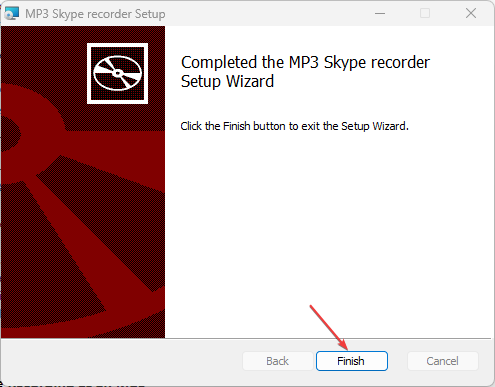
- Seadistage salvestamise sihtkoht kaust, Salvestusseadedja teavitusseaded.
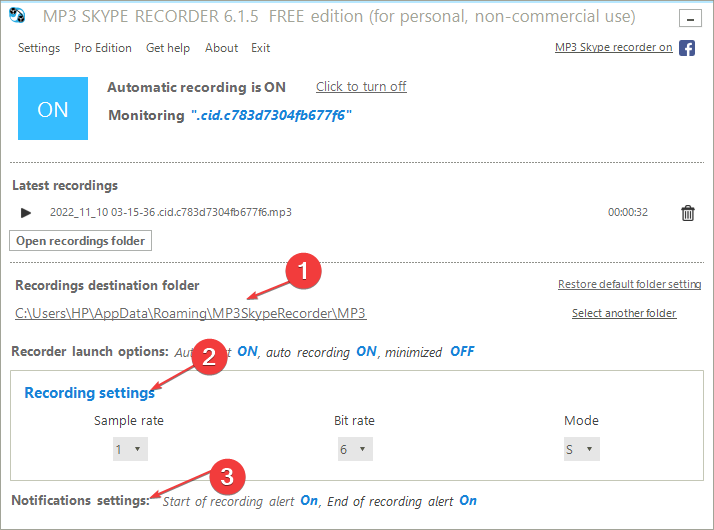
- Samuti klõpsake nuppu PEAL et seada tööriist kõnesid automaatselt tuvastama. Või lööma väljalülitamiseks klõpsake nuppu käsitsi juhtimiseks.
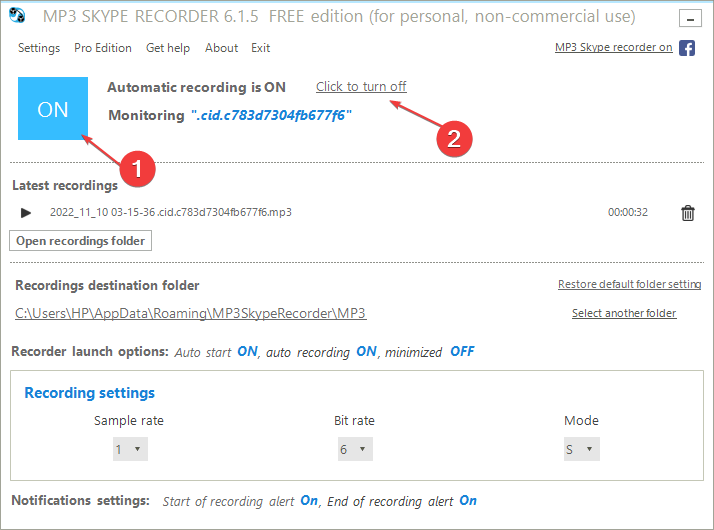
2. Salvestage MP3-vormingus
- Vajutage nuppu Alusta nupp, otsi Skypeja klõpsake Avatud.
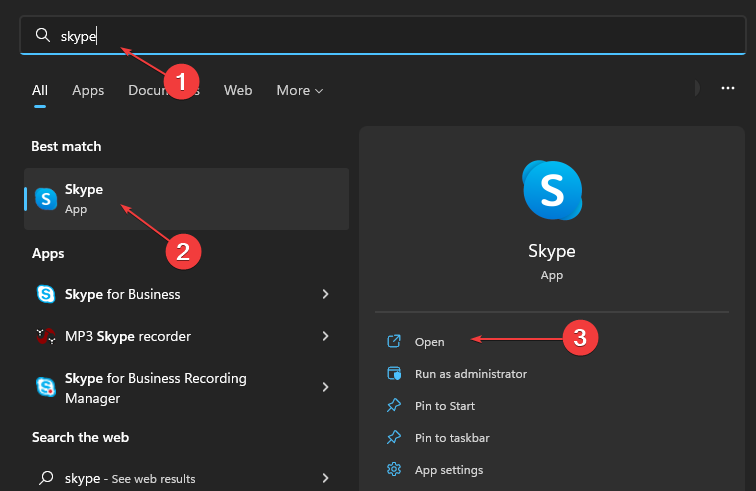
- Logige sisse, sisestades oma mandaadid või registreerudes uueks Skype'i konto.
- Koht a Skype kõne ja tööriist tuvastab selle automaatselt ja alustab selle salvestamist.
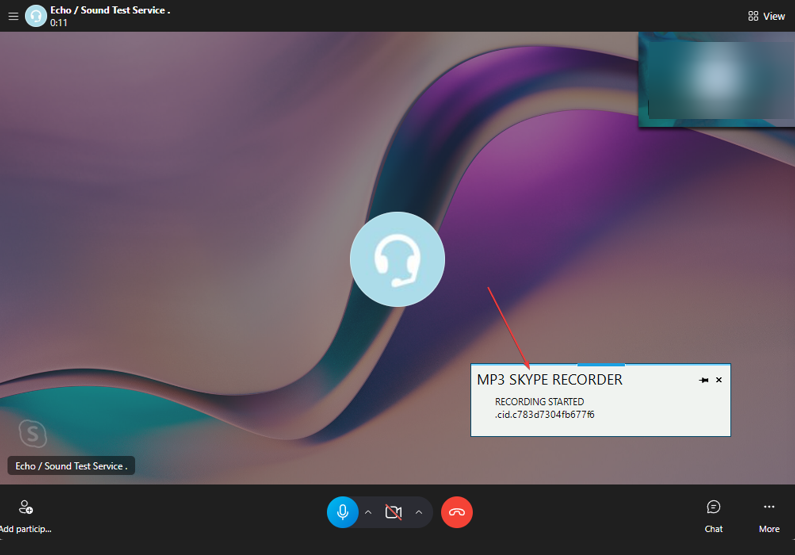
- Kui see on tehtud, salvestatakse kõne salvestus kui MP3 fail, millele pääseb juurde rakenduses.
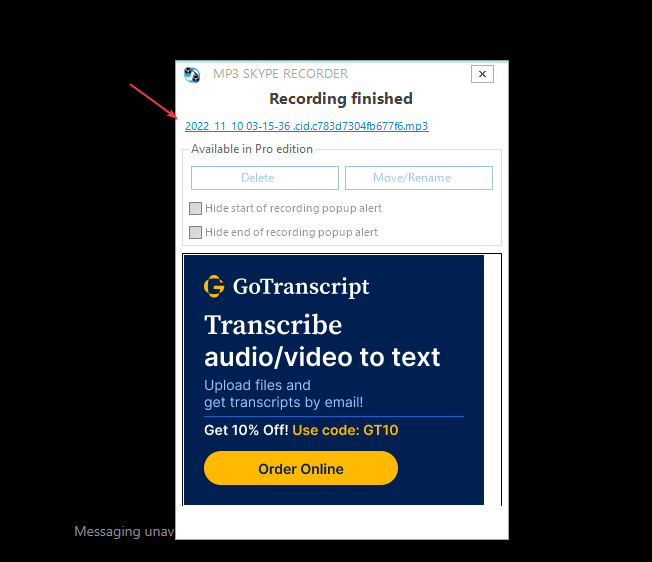
- Ava Salvesti, seejärel klõpsake nuppu Avage salvestiste kaust oma failidele juurde pääseda.
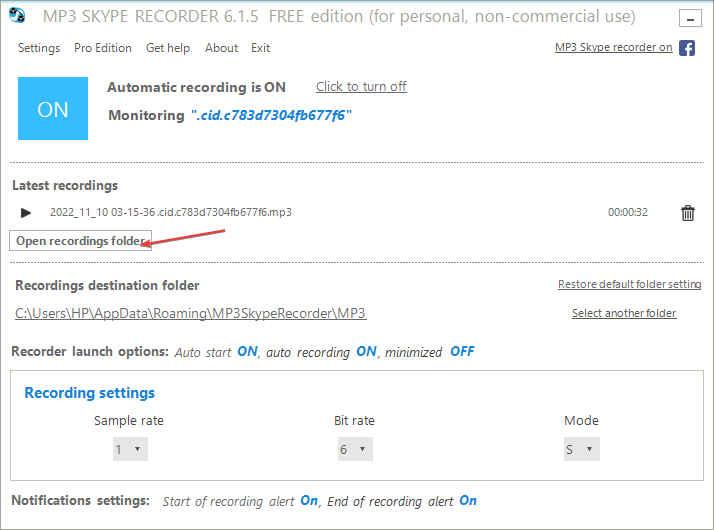
Salvestis salvestatakse iFree salvesti kausta.
- Wfcrun32.exe: mis see on ja kuidas seda parandada, kui see puudub
- Realtek PCIe GBE perekontrolleri draiver Windowsi jaoks [Laadi alla]
- Cimmanifest.exe: mis see on ja kuidas selle vigu parandada
- Mis on dtsapo4service.exe ja kuidas selle vigu parandada?
Nüüd saate oma Skype'i kõnesid salvestada; kõik, mida pead tegema, on MP3-salvestuse salvestamiseks järgima ülaltoodud samme.
Teil peab olema Skype installitud, et saaksite oma kõnesid salvestada ja neid MP3 Skype'i salvestaja rakenduse abil salvestada.
Samuti on vaja seadistada Skype'i täielik krüptimine et tagada teie vestluste turvalisus.
Ärge kartke kasutada kommentaaride jaotist, kui teil on lisaküsimusi või ettepanekuid.
Kas teil on endiselt probleeme? Parandage need selle tööriistaga:
SPONSEERITUD
Kui ülaltoodud nõuanded ei ole teie probleemi lahendanud, võib teie arvutis esineda sügavamaid Windowsi probleeme. Me soovitame laadige alla see arvutiparandustööriist (hinnatud saidil TrustPilot.com suurepäraseks), et neid hõlpsalt lahendada. Pärast installimist klõpsake lihtsalt nuppu Alusta skannimist nuppu ja seejärel vajutada Parandage kõik.
![Kuidas salvestada ekraani heliga [Aiseesoft Screen Recorder]](/f/aaafd7f3b0d18212c1eb950b54ccc916.webp?width=300&height=460)

